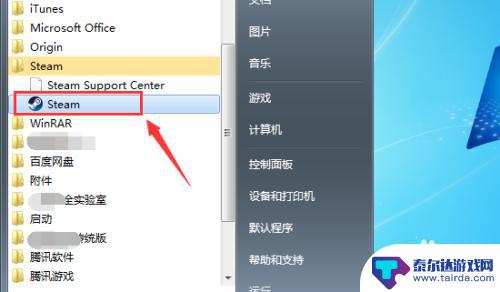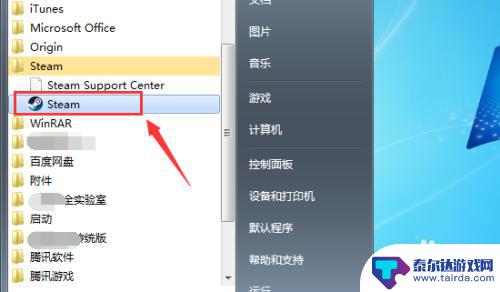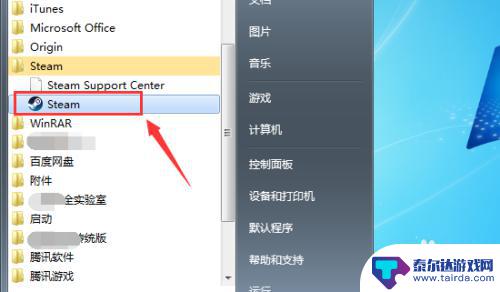steam如何查看自己购买的游戏 怎么在Steam上看到我已经拥有的游戏
Steam是一款广受欢迎的游戏平台,许多玩家通过它购买并下载各种各样的游戏,有时候我们可能会忘记自己已经购买了哪些游戏,这时候就需要知道如何在Steam上查看自己拥有的游戏。幸运的是Steam提供了一种简单的方式来查看已购买游戏的清单。只需几个简单的步骤,我们就能轻松地找到自己的游戏库,了解自己拥有的游戏数量以及每款游戏的详细信息。接下来我将介绍如何在Steam上查看自己已购买的游戏。
怎么在Steam上看到我已经拥有的游戏
方法如下:
1.首先启动你的电脑上的steam客户端,如下图所示
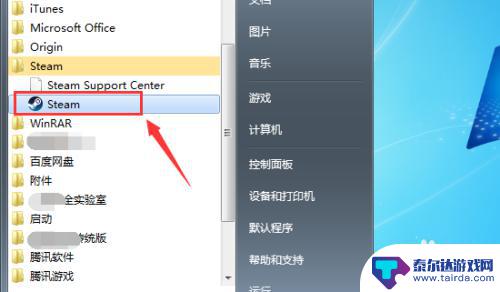
2.输入你的steam账户和密码,点击登录,如下图所示
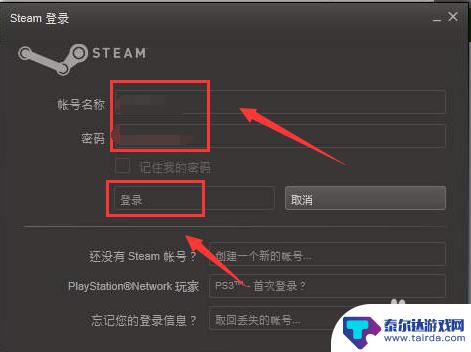
3.登录成功,点击上面的菜单游戏选项卡,如下图所示
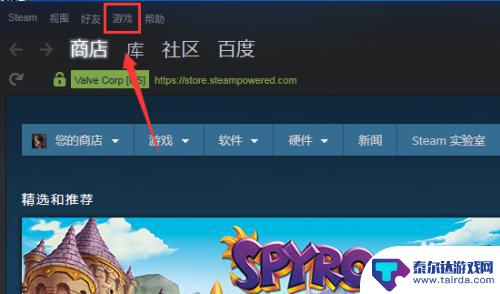
4.游戏下面点击查看游戏库,如下图所示
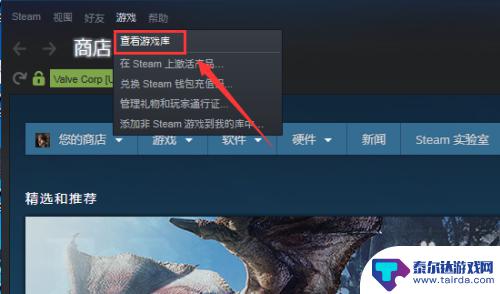
5.进入游戏库,就可看到你所有购买下载过的游戏了,如下图所示
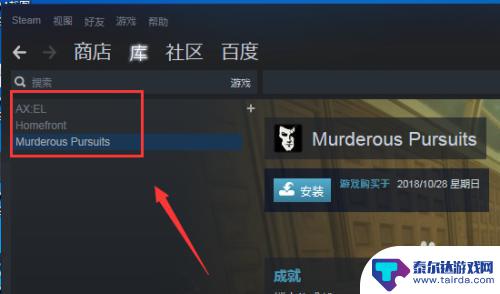
6.点击右上方的列表按钮,如下图所示
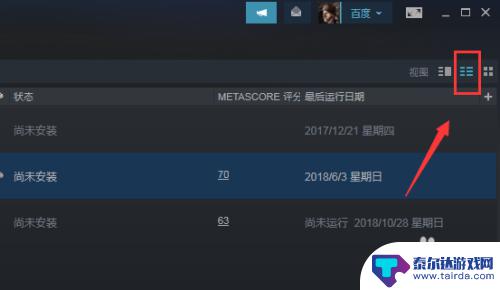
7.购买游戏将以列表模式显示,如下图所示
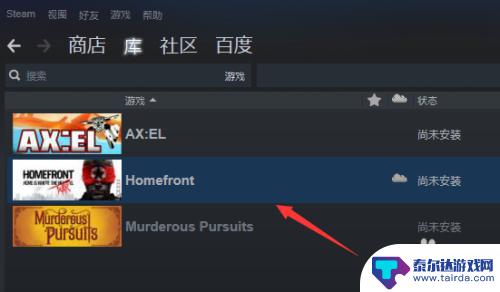
8.我们还可以在steam首页直接点击库也可以看到你购买的游戏,如下图所示
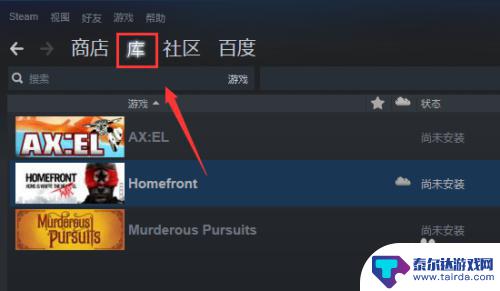
9.总结:
1、登录你的steam客户端
2、首页点击游戏选项卡
3、游戏菜单下面点击查看库
4、进入游戏库就可以看到你购买的游戏了
5、首页直接点击库选项卡也可以直接查看你购买的游戏列表!
关于如何查看自己购买的游戏内容,本文介绍到此。请继续关注本站,我们将为您带来更多精彩的内容更新,助您享受更有趣的游戏体验!
相关攻略
-
怎么看steam的游戏 Steam如何查看我已购买的游戏
Steam是一款备受玩家喜爱的游戏平台,拥有丰富多样的游戏资源,想要查看自己已购买的游戏,只需要登录Steam账号并进入个人库存页面。在这个页面上,可以轻松地浏览到所有已购买的...
-
怎么看steam买了什么游戏 我已购买的游戏怎么在Steam上查看
怎么看steam买了什么游戏,Steam是一个广受欢迎的数字游戏发行平台,让玩家们能够方便地购买和下载自己喜爱的游戏,对于刚刚开始使用Steam的玩家来说,如何查看自己已购买的...
-
steam怎么看已购买游戏 Steam怎么查看自己拥有的游戏
Steam作为全球最大的数字游戏平台之一,拥有庞大的游戏库,让玩家可以在这里畅享各种类型的游戏,但是随着购买的游戏越来越多,有时候我们会忘记自己拥有哪些游戏。如何快速查看自己已...
-
怎么在steam查看购物车 Steam购物车在哪里查看
Steam是一个全球知名的数字游戏发行平台,拥有众多玩家和游戏开发者,作为游戏爱好者,我们经常会在Steam上购买各种精彩的游戏和DLC。有时候我们可能会因为各种原因想要查看自...
-
steam查看已购买游戏产品代码 Steam产品代码在哪里寻找
在购买游戏产品的过程中,有时候我们可能会需要查看已购买游戏产品的代码,而在Steam平台上,我们可以通过简单的操作来查找到我们所购买游戏的产品代码。通过在Steam客户端或网页...
-
steam以前买的游戏在哪看 《steam》购买记录查看方法
在使用Steam平台购买游戏后,想要查看自己的购买记录是一件非常方便的事情,只需登录Steam账号,点击账户详情下的查看购买历史即可轻松找到所有已购游戏的记录。这一功能不仅方便...
-
phigros如何改难度 《phigros》游戏设置功能
phigros是一款音乐节奏游戏,具有丰富的游戏设置功能,让玩家可以根据自己的喜好和技能水平来调整游戏难度,玩家可以在游戏中选择不同的速度和难度等级,以及调整音乐的节奏和音符密...
-
元梦之星怎么玩狼人模式 元梦之星狼人杀模式规则
在元梦之星中,狼人模式是一种极具趣味性和挑战性的游戏模式,玩家们在游戏中将被分为狼人和村民两个阵营,狼人需要秘密行动,暗中杀害村民,而村民则需要通过推理和合作来找出狼人的身份。...
-
阴阳锅怎么交换东西 阴阳锅五星棋盘怎么玩
阴阳锅是一种神奇的道具,它有着独特的功能可以让人们在其中交换东西,在阴阳锅中,阴阳两面分别代表着不同的属性,只有在正确的方式下才能实现交换。而阴阳锅五星棋盘则是一种利用阴阳锅进...
-
nba篮球大师怎么提升为ss NBA篮球大师球员等级提升秘籍
在NBA篮球大师游戏中,想要提升为SS级NBA篮球大师球员并不是一件容易的事情,需要玩家在比赛中展现出卓越的技术和战术能力,同时还要不断提升自己的球队实力和战绩。玩家还需要花费...